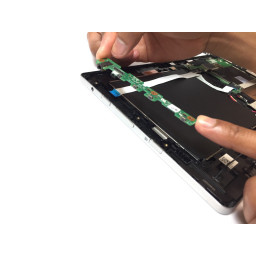Ваша заявка или вопрос будут отправлены 10-ти наиболее подходящим по сферам деятельности сервисным центрам Москвы. Всего в Москве - 5 192 сервисных центра, которые ремонтируют 374 вида техники.
Удаление жесткого диска Acer Aspire One D270

Шаг 1
Найдите чистую и ровную поверхность для работы. Выключите систему, нажав и удерживая кнопку питания.
Отсоедините шнур питания и сетевой кабель, взявшись за вилку и потянув ее прямо из розетки.
Шаг 2
Чтобы извлечь батарею, поверните систему верхней частью вниз, а батарею вверх и от себя.
Сдвиньте кнопку блокировки / разблокировки аккумулятора, чтобы разблокировать, нажав на язычки и сдвинув замок наружу.
Нажмите кнопку разблокировки аккумулятора и извлеките аккумулятор из системы.
Шаг 3
Чтобы снять клавиатуру, поверните систему правой стороной вверх.
Откройте защелку над клавишей F8 в верхней части клавиатуры, поддев на себя пластиковым инструментом для открывания. Продолжайте движение вдоль верхней части клавиатуры и разблокируйте оставшиеся 4 фиксатора.
Поднимите клавиатуру сверху, пока не увидите кабель клавиатуры FPC (гибкая печатная плата).
Осторожно вытяните кабель клавиатуры. «Примечание. Если вы не уверены, что сможете правильно подключить кабель, пометьте кабель и розетку шулером».
Положите клавиатуру в чистое ровное место.
Шаг 4
Чтобы снять нижнюю крышку, удалите все винты из-под клавиатуры с помощью отвертки с головкой J1 Phillips. Есть 13 винтов.
Переверните систему.
Нажмите на вкладку с надписью открывание двери, пока она не освободится. Вкладка расположена в нижней правой части системы.
Снимите нижнюю крышку, удалив три винта, противоположных стороне аккумулятора.
Шаг 5
Переверните устройство и найдите жесткий диск. Это большой серебряный прямоугольный кусок с этикеткой на нем.
Вытяните жесткий диск с конца, противоположного кабелю FPC, и выньте вправо.
Отсоедините FPC-кабель жесткого диска от материнской платы.
Поместите жесткий диск на чистую, сухую, плоскую поверхность.
Комментарии
Пока еще нет ниодного комментария, оставьте комментарий первым!
Также вас могут заинтересовать
Вам могут помочь


Лаборатория ремонта

Nicom
Не работает ноутбук?
Вызовите мастера или курьера на дом оформив заявку, она будет передана в подходящие мастерские.